JAVA開發環境是一種跨平台的程式設計語言,可以在windows、LINUX等作業系統上進行開發。小編以前是做LINUX C開發的,最近因為工作,需要在UBUNTU下進行java開發環境的搭建,故寫下這篇經驗,和大家共享、參考。本篇經驗分四步:
1)下載下傳JDK
2)下載下傳eclipse
3 ) 安裝JDK
4)安裝eclipse
UBUNTU
eclipse
jdk
1
由圖可以看出,輸出指令java -version後,發現系統中并沒有搭建java開發環境。
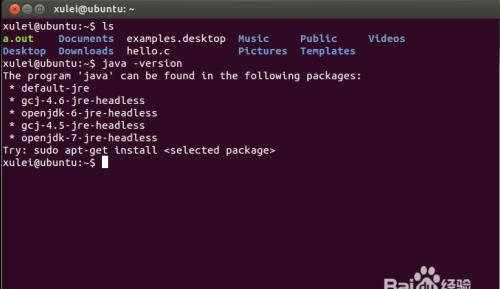
2
搭建JAVA開發環境,第一步就是要安裝JDK!
網頁連結:
http://www.oracle.com/technetwork/java/javase/downloads/index.html
這裡選擇版本。
小編選擇的是java SE 7u60,您可以按照自己的需求選擇。
點選JDK下方的DOWNLOAD下載下傳
3
點選“download”後,将會進入如圖所示頁面,此處要注意亮點:
1)選中“Accept License Agreement”
2)根據自己的系統和需求,選擇合适的版本。比如小編,是ubuntu系統,并且是64位的,是以選擇“LINUX X64”
4
OK,下載下傳完畢,可以看到小編的系統裡已經有了安裝包
END
下載下傳eclipse的位址:http://www.eclipse.org/downloads/
如圖所示,要注意亮點:
1)系統選擇LINUX
2)選擇适合你的版本,如果你要開發JAVA,就選擇和小編一樣的即可,如果要進行C/C++開發,則選擇C/C++版本
看,小編的系統裡,已經把所有需要的軟體都下載下傳下來了
輸入指令進行解壓:
tar -zxvf XXXXXXX
如圖,解壓完畢
要對profile進行配置:
輸入指令:vim /etc/profile
這一步是重中之重!
1)添加JAVA_HOME路徑:
export JAVA_HOME=/xxx/xxxx/jdk1.7.0_60
該目錄是你JDK解壓後的目錄,比如小編,解壓後的目錄為:
/opt/software/java/jdk1.7.0_60
是以小編的路徑為:
export JAVA_HOME=/opt/software/java/jdk_1.7.0_60
2)添加JRE路徑
小編的為:
export JRE_HOME=/opt/software/java/jdk_1.7.0_60/jre
3)配置CLASSPATH路徑
export CLASSPATH=.:CLASSPATH:JAVA_HOME/lib:$JRE_HOME/lib
4)配置PATH路徑
export PATH=PATH:JAVA_HOME/bin:$JRE_HOME/bin
5
OK,讓剛才的配置生效
輸入指令:source /etc/profile
6
驗證:
輸入指令:java -version
可以看到版本号,安裝成功!
一樣的步驟
解壓:
如圖,加壓成功
進入剛才解壓的目錄,然後輸入指令:
./eclipse
可以看到,eclipse運作起來。到此,JAVA開發環境搭建成功
本文轉自張昺華-sky部落格園部落格,原文連結:http://www.cnblogs.com/sky-heaven/p/5883609.html,如需轉載請自行聯系原作者